|
TAG OSCAR


Merci beaucoup Nines pour m'avoir invité à traduire tes tutoriels en français et en anglais.

Le tutoriel à été traduit avec CorelX2 et CorelX3 mais il peut également être exécuté avec les autres versions.
Suivant la version utilisée, vous pouvez obtenir des résultats différents.
Depuis la version X4, la fonction Image>Miroir a été remplacée par Image>Renverser horizontalement,
et Image>Renverser avec Image>Renverser verticalement.
Dans les versions X5 et X6, les fonctions ont été améliorées par la mise à disposition du menu Objets.
Avec la nouvelle version X7, nous avons à nouveau Miroir/Retourner, mais avec nouvelles différences.
Consulter, si vouz voulez, mes notes ici
Certaines dénominations ont changées entre les versions de PSP.
Les plus frequentes dénominations utilisées:

traduction anglaise ici
Le vostre versioni ici
Nécessaire pour réaliser ce tutoriel:
Matériel ici
Renee_tubes_Nuts_Bolts_City
Grisi_Misted_Land_336
50_divers_p2_animabelle
Graffiti_London_tubed_by_thaft
Graffiti_toy_CibiBijoux
(les liens des sites des tubeuses ici)
Modules Externes
consulter, si nécessaire, ma section de filtre ici
AAA Frames - Foto Frame ici
Alien Skin Eye Candy 5 Impact - Extrude ici
Mura's Meister - Perspective Tiling ici

N'hésitez pas à changer le mode mélange des calques et leur opacité selon les couleurs que vous utiliserez.
Dans les plus récentes versions de PSP, vous ne trouvez pas le dégradé d'avant plan/arrière plan ou Corel_06_029.
Vous pouvez utiliser le dégradé des versions antérieures.
Ici le dossier Dégradés de CorelX.
Placer la sélection dans le dossier Sélections.
Placer la texture dans le dossier Textures.
Ouvrir le masque dans PSP et le minimiser avec le reste du matériel.
1. Ouvrir une nouvelle image transparente 950 x 400 pixels.
2. Sélections>Sélectionner tout.
Ouvrir le tube Renee_tubes_Nuts_Bolts_City - Édition>Copier.
Revenir sur votre travail et Édition>Coller dans la sélection.
Sélections>Désélectionner tout.
Réduire l'opacité de ce calque à 70%.
3. Calques>Nouveau calque de masque>A partir d'une image.
Ouvrir le menu deroulant sous la fenêtre d'origine et vous verrez la liste des images ouvertes.
Sélectionner le masque mask.ket-fadesuave.

Calques>Dupliquer, pour appliquer le masque deux fois.
Calques>Fusionner>Fusionner le groupe
4. Image>Taille du support - 950 x 600 pixels.

5. Calques>Nouveau calque raster.
Calques>Agencer>Placer en bas de la pile.
Sélections>Sélectionner tout.
6. Ouvrir le tube Grisi_Misted_Land_336 - Édition>Copier.
Revenir sur votre travail et Édition>Coller dans la sélection.
Sélections>Désélectionner tout.
7. Calques>Nouveau calque raster.
Calques>Agencer>Placer en bas de la pile.
8. Placer en avant plan la couleur #c0c5c7,
et en arrière plan la couleur #577a1b.

Préparer en avant plan un dégradé de premier plan/arrière plan, style Linéaire.

Remplir  le calque du dégradé. le calque du dégradé.
9. Effets>Modules Extrernes>AAA Frames - Foto Frame.

10. Calques>Fusionner>Calques visibles.
11. Calques>Dupliquer.
Image>Redimensionner, à 80%, redimensionner tous les calques décoché.
12. Effets>Effets de textures>Texture, sélectionner la texture ladrillo

13. Sélections>Charger/Enregistrer une sélection>Charger à partir du disque.
Chercher et charger la sélection sel.falling.nines
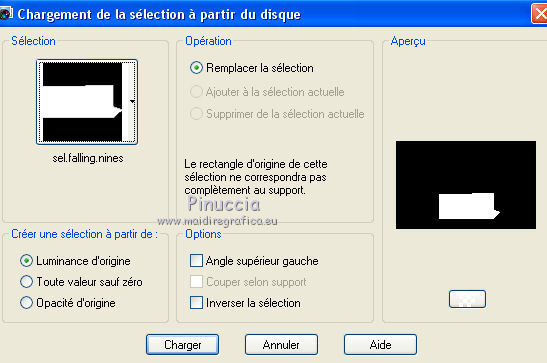
Sélections>Transformer la sélection en calque.
14. Ouvrir le tube Graffiti_London_tubed_by_thaft - Édition>Copier.
Revenir sur votre travail et Édition>Coller dans la sélection.
Sélections>Désélectionner tout.
15. Effets>Modules Externes>Alien Skin Eye Candy 5 Impact - Extrude
Highlight Color: couleur d'arrière plan #577a1b.

16. Effets>Effets 3D>Ombre portée, couleur noire.

17. Image>Taille du support - 950 x 700 pixels.
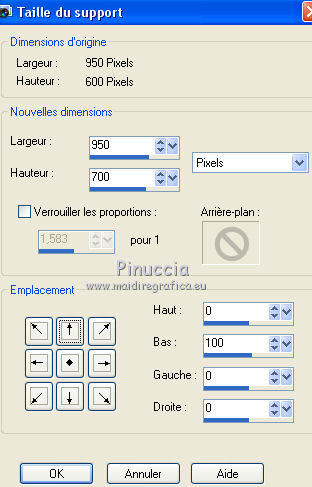
18. Vous positionner sur le calque de dessous Copie de Fusionné
Effets>Modules Externes>Mura's Meister - Perspective Tiling.

19. Vous positionner à nouveau sur le calque du haut de la pile (les graffitis)
Effets>Effets d'image>Décalage.

20. Ouvrir le tube Mina@.5104 Silver Man 02.18 - Édition>Copier.
Revenir sur votre travail et Édition>Coller comme nouveau calque.
Image>Redimensionner, 1 fois à 80% et 1 fois à 90%, redimensionner tous les calques décoché.
21. Effets>Effets 3D>Ombre portée, couleur noire.

Positionner  le tube sur le "mur". le tube sur le "mur".

22. Ouvrir le tube 50_divers_p2_animabelle - Édition>Copier.
Revenir sur votre travail et Édition>Coller comme nouveau calque.
Image>Redimensionner, 1 fois à 70% et 1 fois à 80%, redimensionner tous les calques décoché.
Déplacer  le tube en bas à droite. le tube en bas à droite.
23. Effets>Effets 3D>Ombre portée, comme précédemment.

24. Ouvrir le tube Graffiti_toy_CibiBijoux - Édition>Copier.
Revenir sur votre travail et Édition>Coller comme nouveau calque.
Déplacer  le tube en bas à gauche. le tube en bas à gauche.
Effets>Effets 3D>Ombre portée, comme précédemment.
25. Calques>Fusionner>Tous.
26. Image>Ajouter des bordures, 2 pixels, symétrique, couleur #344e0a.
Image>Ajouter des bordures, 5 pixels, symétrique, couleur #ffed00,
Image>Ajouter des bordures, 10 pixels, symétrique, couleur #344e0a.
27. Signer votre travail et enregistrer en jpg.
Vos versions ici

Si vous avez des problèmes, ou des doutes, ou vous trouvez un link modifié, ou seulement pour me dire que ce tutoriel vous a plu, vous pouvez m'écrire.
14 Janvier 2018
|

